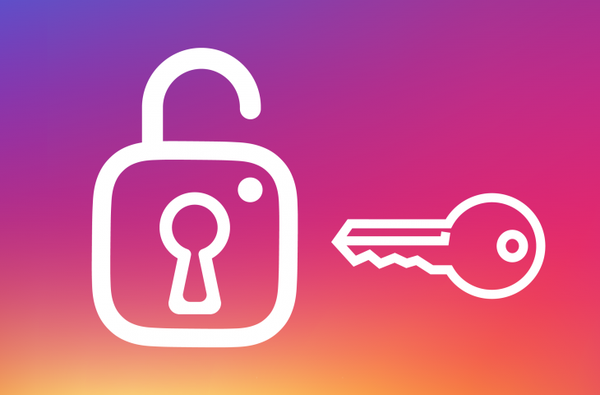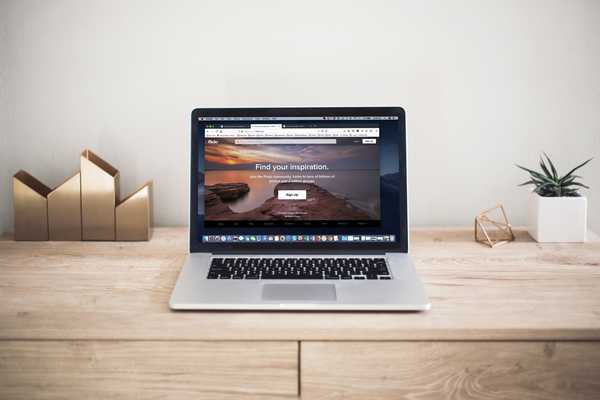Se hai costruito la tua libreria musicale personale acquistando brani da iTunes Store nel corso degli anni e desideri ascoltarla sul tuo nuovissimo Mac o PC Windows, puoi farlo senza dover trasferire l'intera libreria musicale iTunes su il nuovo computer.
iTunes ti offre due opzioni: puoi A) scaricare tutti gli acquisti di musica in blocco; e B) scaricare selettivamente solo particolari elementi.
In questo tutorial, spiegheremo entrambi i modi in cui le tue canzoni, album e video musicali iTunes acquistati in precedenza possono essere trasferiti su un altro computer per essere ascoltati offline.
Requisiti
In iTunes, puoi scaricare di nuovo l'intera raccolta musicale in una sola volta, in qualsiasi momento.
In alternativa, iTunes ti consente di scegliere album, canzoni o video musicali specifici da scaricare su un altro computer, ignorando quelli di cui non hai davvero bisogno al momento.
Per risparmiare spazio, puoi anche trasmettere in streaming i tuoi acquisti di musica direttamente da iTunes Store piuttosto che avere i file musicali memorizzati permanentemente sul tuo computer. Se è quello che vuoi, passa da Solo musica scaricata per Tutta la musica in iTunes " Visualizza menu, quindi fai doppio clic su un brano nella libreria.
Per scaricare automaticamente i nuovi acquisti di musica effettuati da altri dispositivi, assicurati di attivare i download automatici sul tuo nuovo computer. I download rossi di iTunes sono soggetti a disponibilità. Per scoprire quali acquisti è possibile riscaricare da iTunes nel proprio paese o nella propria regione, consultare il documento di supporto Apple.
Ad esempio, suonerie e toni di avviso non possono essere scaricati di nuovo.
Come scaricare tutti gli acquisti di musica di iTunes su un nuovo computer
Per scaricare ogni singolo brano, album o video musicale precedentemente acquistato da iTunes Store tramite un account ID Apple specifico, procedi nel seguente modo.
1) Apri iTunes sul tuo nuovo computer Mac o Windows.
2) Scegliere acquistato in iTunes " account menù.

NOTA: Non hai effettuato l'accesso con il tuo ID Apple? Scegliere Registrati dal account menù.
3) Clicca il Musica scheda vicino alla sezione in alto a destra dell'interfaccia.

4) Fai clic sul pulsante con l'etichetta Tutti, centrato vicino alla cima della finestra.

5) Clicca il Scarica tutto pulsante nell'angolo in basso a destra dell'interfaccia.

iTunes inizia a scaricare tutti i brani, album e video musicali acquistati in precedenza.
MANCIA: Per scaricare di nuovo solo la musica acquistata in precedenza non già scaricata su questo computer, fare clic su Non nella mia biblioteca nella parte superiore dell'interfaccia, quindi fai clic su Scarica tutto nell'angolo in basso a destra.

Potrebbe volerci un po 'di tempo prima che tutti gli elementi finiscano di essere scaricati sul tuo nuovo computer.
TUTORIAL: Come vedere la storia completa delle canzoni che Siri ha identificato per te
Per vedere quanto distano i download, fai clic su download icona nell'angolo in alto a destra di iTunes. L'icona ricorda un cerchio con all'interno una freccia rivolta verso il basso. Alle persone con una rapida connessione a banda larga si consiglia vivamente di spuntare la casella accanto Download simultanei.

iTunes ha un gestore di download integrato.
Per mettere in pausa / riprendere il download di singoli brani, album o video musicali, passa con il mouse su un download in corso nel menu Download, quindi fai clic su Pausa/Curriculum vitae pulsante all'estrema destra. Per mettere in pausa tutti i download contemporaneamente, fare clic su Metti in pausa i download pulsante.
Come scaricare alcuni acquisti di musica iTunes su un nuovo computer
Se hai acquistato un sacco di canzoni e album da iTunes Store nel corso degli anni ma desideri scaricare solo una manciata di elementi sul tuo nuovo computer, procedi nel seguente modo.
1) Apri iTunes sul tuo nuovo computer Mac o Windows.
2) Scegliere acquistato dal account menù.
3) Clicca il Musica scheda nella sezione in alto a destra dell'interfaccia.
4) Fai clic sul pulsante Non nella mia biblioteca centrato nella parte superiore dell'interfaccia per visualizzare solo le tracce acquistate che non sono già state scaricate sul nuovo computer.

Puoi vedere tutti i brani acquistati o solo quelli non scaricati su questo computer.
Hai alcune opzioni a tua disposizione per regolare cosa e come viene visualizzato qui:
- Passa da album a brani-Clicca il Album o Canzoni pulsante vicino alla parte superiore della finestra per regolare ciò che viene mostrato nella colonna più a destra.
- Sfoglia per artista-Per mostrare solo i brani o gli album acquistati in precedenza da artisti specifici, fai clic sul nome di un artista nella colonna più a sinistra.
- Mostra tutti gli articoli-Per mostrare tutti i brani, album e video musicali acquistati su iTunes Store, fai clic su Acquisti recenti nella parte superiore della sezione di sinistra.
- Ordina l'elenco-Per ordinare la musica acquistata nella colonna più a destra, fai clic su Piu recente accanto alla freccia rivolta verso il basso vicino all'angolo in alto a destra della finestra, quindi scegliere Piu recente o Nome dal menu.
Modifica le opzioni di ordinamento, quindi procedi al passaggio successivo.

Visualizzazione di brani acquistati di recente che non sono già nella mia libreria.
5) Trova un brano, un album o un video musicale nell'elenco, quindi fai clic su di esso iCloud. Il brano, l'album o il video musicale selezionato inizierà il download nella libreria iTunes sulla nuova macchina.

Fai clic su altri elementi per aggiungerli alla coda. iTunes scarica tutto in background, il che significa che puoi continuare a utilizzare l'app come faresti normalmente.

Canzoni, album e video musicali già scaricati non dispongono di un'icona iCloud.
Noterai che l'icona del cloud diventa grigia quando l'elemento selezionato viene scaricato. Al termine del download dell'elemento, l'icona iCloud scompare per indicare che il file è ora archiviato localmente sul tuo computer.
TUTORIAL: Come scaricare l'intera libreria musicale su iPhone o iPad
Una volta che i tuoi acquisti musicali passati sono stati scaricati sul tuo Mac o PC Windows, puoi goderti i tuoi brani, album e video musicali sul nuovo computer quando vuoi, senza la necessità di streaming o connessione a Internet.
Se sei la persona dell'assistenza tecnica per la tua famiglia e i tuoi amici, ti preghiamo di condividere questo con loro.